
Mundarija:
- Muallif John Day [email protected].
- Public 2024-01-30 13:24.
- Oxirgi o'zgartirilgan 2025-01-23 15:14.
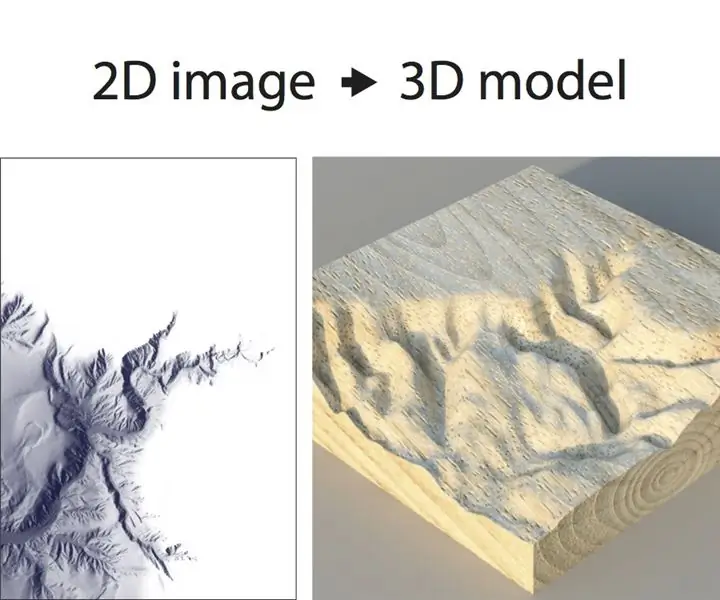
Siz hech qachon 2D tasvirni olib 3D modelga aylantirmoqchimisiz? Bu ko'rsatma sizga bepul skript va Fusion 360 bilan qanday ishlashni ko'rsatib beradi.
Sizga nima kerak bo'ladi
Fusion 360 (Mac / Windows)
Siz nima qilasiz
- Fusion 360 -ni yuklab oling va o'rnating. Havaskor / havaskor / boshlang'ich yoki talaba yoki o'qituvchi sifatida bepul ro'yxatdan o'tish uchun shu erni bosing.
- Foydalanuvchi interfeysining tezkor yo'nalishini oling.
- 2D tasvirni 3D sirtiga aylantirish imkonini beradigan skriptni yuklab oling va o'rnating.
- CNC frezeleme uchun 3D sirt yaratish uchun skriptdan foydalaning.
1 -qadam: Nima uchun Fusion 360?
Fusion 360 - bu hozirda 3D dasturiy ta'minotda ishlatadigan narsam. To'liq oshkor qilish: Fusion 360 - bu Autodesk mahsuloti, Instructables - Autodesk kompaniyasi, shuning uchun bu bir tomonlama tanlov kabi ko'rinishi mumkin. Bu aniq emas va shuning uchun:
- O'rganish oson. UI boshidanoq toza, minimal va sodda qilib puxta ishlab chiqilgan. Siz 3D -modellashtirish haqidagi nol bilimdan tushdan keyin oddiy narsalarni yasashga o'tishingiz mumkin.
- Bu kuchli. Asoslarni o'rganganingizdan so'ng, siz u bilan loyihalashtirishingiz mumkin bo'lgan narsalarning murakkabligiga hech qanday cheklov yo'q. U bilan oddiy modellarni yaratish oson, lekin agar xohlasangiz, to'liq gazli dvigatelni modellashtirishdan hech narsa to'sqinlik qilmaydi.
- Bu o'zaro faoliyat platforma. Bu Mac va kompyuterda mavjud va mening tajribamda ikkala platformada ham juda barqaror ekanligi isbotlangan.
- Bu CNC uchun juda yaxshi. Fusion juda murakkab CAM muhitiga ega, bu sizga har xil asboblar yo'llarini yaratishga imkon beradi, biz ularni keyinroq ko'rib chiqamiz. SAPR va CAMni bitta dasturda birlashtirish juda ajoyib, chunki siz modelni o'zgartirganda asboblar yo'llari avtomatik ravishda yangilanadi.
- Bu Bepul. Agar siz undan yiliga 100 ming dollardan kam pul ishlasangiz, har yili boshlang'ich litsenziyasi bilan yangilanasiz va undan bepul foydalanishda davom etasiz.
- Bu veb -ilova emas. Sizning barcha fayllaringiz bulutda zaxiralangan va u erda ishlov berilsa-da, dasturdan foydalanish uchun yuqori tezlikdagi Internetga tayanishingiz shart emas.
Men 3 yildan buyon 3D -modellashtirish bilan shug'ullanaman va sizga rostini aytsam, bu dastur men bajaradigan ishlarga juda mos keladi: mebel, o'yinchoqlar, mashinalar, uy -ro'zg'or buyumlari va boshqalar. Bu raqamli ishlab chiqarishni shamol, ayniqsa lazer qiladi. kesish.
Xuddi shu natijalarni olish uchun ishlatilishi mumkin bo'lgan boshqa bir qator dasturlar mavjud va agar siz boshqa narsadan mamnun bo'lsangiz (ayniqsa, agar siz buning uchun pul to'lagan bo'lsangiz), bunga rioya qilmasligingiz uchun hech qanday sabab yo'q. u Ammo, agar siz hech qanday pul sarflamagan bo'lsangiz yoki vaqtingizni boshqa dasturga sarflamagan bo'lsangiz, Fusion 360 bilan borganingizdan afsuslanmaysiz, desam ishoning.
2 -qadam: Fusion -ni bepul oling
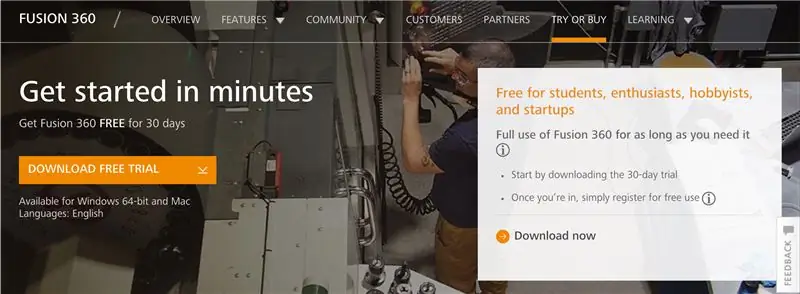
Agar siz hali qilmagan bo'lsangiz, CNC sinfidagi asboblar va materiallar darsiga o'ting va u yerdagi ko'rsatmalarga amal qilib, Fusion -ni havaskor / talaba / o'qituvchi sifatida bepul yuklab oling va o'rnating.
3 -qadam: Fusion interfeysi
Fusion 360 -da ko'plab foydali videolar mavjud ajoyib Youtube kanali mavjud. Agar siz har qanday funktsiyani bajarib, dasturiy ta'minotni o'rganishni yaxshi ko'radigan odam bo'lsangiz, bu kanal boshlash uchun yaxshi joy. Bu erda umumiy nuqtai nazar sizni interfeysga yaxshi yo'naltirishi va sizga dasturning qanday ishlashi haqida tushuncha berishi kerak.
Ammo biz to'liq 3D modelga kirishdan oldin, men tezda interfeysdan o'taman.
MASLAHAT: 3 tugmachali sichqonchani ishlating! Bu sensorli panelni ishlatishdan ko'ra ancha oson.
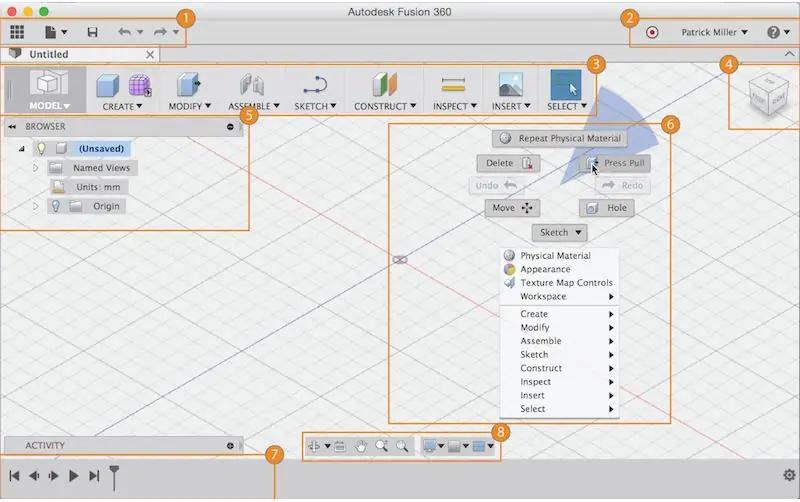
- Ilovalar paneli: Ma'lumotlar paneliga kirish, fayl operatsiyalari, saqlash, qaytarish va qaytarish.
- Profil va yordam: Profilda siz profilingiz va hisob qaydnomangiz sozlamalarini boshqarishingiz yoki o'rganishni davom ettirish yoki muammolarni bartaraf etishda yordam olish uchun yordam menyusidan foydalanishingiz mumkin.
- Asboblar paneli: Ishchi asboblar paneli yordamida siz ishlayotgan ish joyini va ishchi maydonda ishlatmoqchi bo'lgan asbobni tanlaysiz.
- ViewCube: ViewCube -dan foydalanib, o'z orbitangizni aylantiring yoki dizaynni standart ko'rinish pozitsiyalaridan ko'ring.
- Brauzer: Brauzer sizning dizayningizdagi ob'ektlarni ro'yxatlaydi. Ob'ektlarga o'zgartirishlar kiritish va ob'ektlarning ko'rinishini nazorat qilish uchun brauzerdan foydalaning.
- Tuval va markirovka menyusi: tuvaldagi narsalarni tanlash uchun sichqonchaning chap tugmasi (siz modellar tayyorlaydigan joy). Belgilash menyusiga kirish uchun sichqonchaning o'ng tugmachasini bosing. Belgilash menyusida g'ildirakda tez -tez ishlatiladigan buyruqlar va to'ldirish menyusidagi barcha buyruqlar mavjud.
- Vaqt chizig'i: Vaqt jadvalida sizning dizayningiz bo'yicha bajarilgan operatsiyalar ro'yxati keltirilgan. O'zgarishlarni kiritish uchun vaqt jadvalidagi amallarni o'ng tugmasini bosing. Hisoblash tartibini o'zgartirish uchun harakatlarni torting.
- Navigatsiya paneli va displey sozlamalari: Navigatsiya panelida sizning dizayningizni kattalashtirish, aylantirish va aylantirish uchun ishlatiladigan buyruqlar mavjud. Displey sozlamalari interfeysning ko'rinishini va tuvalda dizayn qanday ko'rsatilishini nazorat qiladi.
4 -qadam: Tuvalda navigatsiya
Dizayn ko'rinishini o'zgartirishning uchta usuli mavjud:
- Navigatsiya paneli
- ViewCube
- Sichqoncha ustidagi g'ildirak tugmasi
Navigatsiya paneli

Navigatsiya paneli tuvalning pastki qismida joylashgan. Bu navigatsiya buyruqlariga kirishni ta'minlaydi. O'ng tarafdagi menyular Displey sozlamalari va Layout Grid parametrlarini boshqaradi.
Navigatsiya buyrug'ini boshlash uchun navigatsiya panelidagi tugmani bosing.
Navigatsiya buyruqlari
- Orbit: joriy ko'rinishni aylantiradigan buyruqlar to'plami.
- Qarang: Tanlangan tekislikdan modelning yuzlarini ko'rish.
- Pan: ko'rinishni ekranga parallel ravishda siljitadi.
- Zoom: Joriy ko'rinishni kattalashtirishni oshiradi yoki kamaytiradi.
- Fit: butun modelni ekranga joylashtiradi.
Displey sozlamalari
Masalan, kerakli vizual uslubni, ob'ektlarning ko'rinishini yoki kamera sozlamalarini belgilashga imkon beradigan buyruqlar to'plami.
Grid va Snaps
Bosimlarni, panjara sozlamalarini belgilash va tartib panjarasini ko'rsatish / yashirish imkonini beruvchi buyruqlar.
Ko'rish joylari
Ko'rish oynalari - bu sizning dizayningizni aks ettiruvchi oynalar. Tuvalda birdaniga to'rttagacha ko'rish oynasini ko'rsatish mumkin. Bir nechta ko'rish oynalarini ko'rsatish sizga bitta ko'rinishda ishlashga va kameraning boshqa pozitsiyalaridagi o'zgarishlarni ko'rishga imkon beradi.
ViewCube
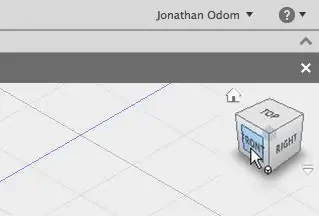
Kamerani aylantirish uchun ViewCube -dan foydalaning. Bepul orbitani bajarish uchun ViewCube -ni torting. Standart orfografik va izometrik ko'rinishga kirish uchun kubning yuzlari va burchaklarini bosing.
Sichqoncha: Sichqoncha yorliqlaridan foydalanib, kattalashtirish/kichraytirish, ko'rinishni siljitish va orbitada aylantirish.
- Kattalashtirish yoki kichraytirish uchun sichqonchaning o'rta tugmachasini aylantiring.
- Ko'rinishni ko'rish uchun sichqonchaning o'rta tugmachasini bosing va ushlab turing.
- Shift tugmachasi + sichqonchaning o'rta tugmasi ko'rinishni orbitaga chiqarish uchun.
Trackpad: Agar sizda sensorli panelli yoki Apple sehrli sichqonchali Mac bo'lsa, ko'rinishda harakat qilish uchun ko'p sensorli imo-ishoralardan foydalanishingiz mumkin.
5-qadam: Rasm-2-Yuzaki skript
"Skript" - bu dasturiy ta'minot ishlab chiqaruvchisi kiritmagan yangi vositani berish uchun uni dasturga ulashingiz mumkin bo'lgan bir oz kodning qisqartmasi. Juda ajoyib ishlarni bajarishga imkon beradigan o'nlab skriptlar mavjud.
2D o'lchamli tasvirni CNC frezeleme uchun 3D sirtga tarjima qilish uchun biz Hans Kellner yozgan Image-2-Surface (03/2018 yangilangan) skriptidan foydalanamiz.
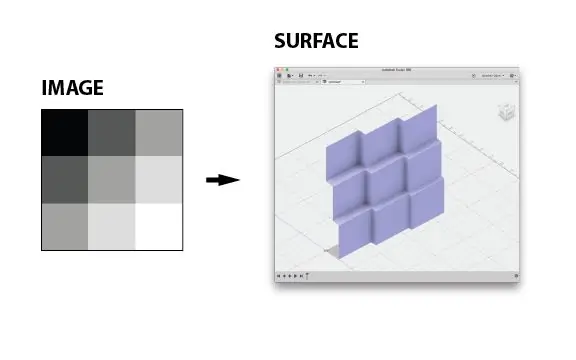
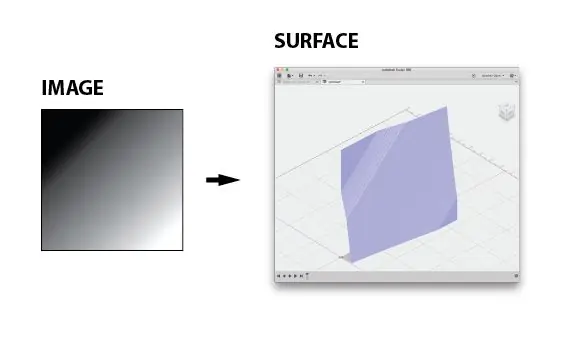
Skript juda oddiy. Bitta rasmning qiymatini (yorug'lik yoki qorong'ilik darajasi) to'r yuzasidagi nuqta balandligiga tarjima qilish kifoya. Rasmning oq qismlari eng yuqori, qora qismlari esa eng past nuqtalar bo'ladi. Bu skript har qanday rasm bilan ishlaydi, lekin men kulrang o'lchamdagi tasvirlardan foydalangan ma'qul, chunki uning 3D ko'rinishida qanday bo'lishini oldindan aytish osonroq.
Skriptni o'rnating
Birinchidan, belo biriktirilgan Zip faylini yuklab oling va siz tanlagan joyda oching. Men uni "Yuklamalar" papkasidan boshqa joyda yoki muntazam tozalanadigan boshqa papkada saqlashni maslahat berardim.
Skriptni Fusion -ga yuklash uchun quyidagi amallarni bajaring:
- Fusion 360-ni ishga tushiring va ADD-INS> Skriptlar va qo'shimchalar… menyusini tanlang.
- Skriptlar va qo'shimchalar dialogi paydo bo'ladi va "Mening skriptlarim va namunaviy skriptlar" papkalari ko'rsatiladi.
- "Mening skriptlarim" papkalaridan birini tanlang, so'ng dialog oynasining yuqori qismidagi + belgisini bosing.
- Image2Surface.js faylini nusxalangan papkada toping, uni tanlang va Ochish -ni bosing. Endi skript o'rnatilishi va ishga tayyor bo'lishi kerak.
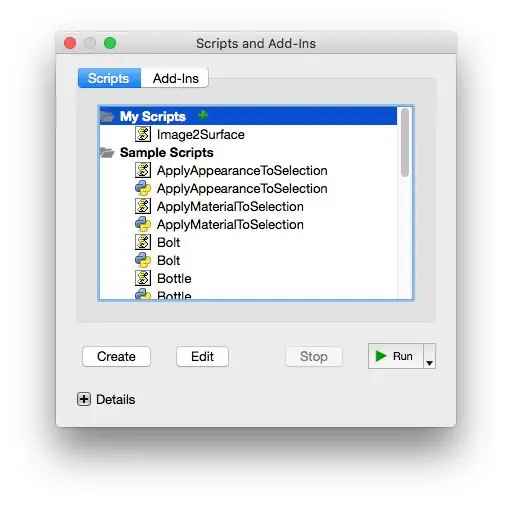
Skriptlar va qo'shimchalar menyusi
6 -qadam: Image 2 Surface Script -dan foydalaning
Skriptni ishga tushiring
Fusion -ni ochgandan so'ng, men nomlanmagan faylni yangi nom bilan saqlayman.
Fayl saqlangan va ish maydoni MODEL holatida, men ADD-INS> skriptlar va qo'shimchalarga o'taman … Men ro'yxatdan Image2Surface-ni tanlayman va "Ishga tushirish" tugmasini bosing.
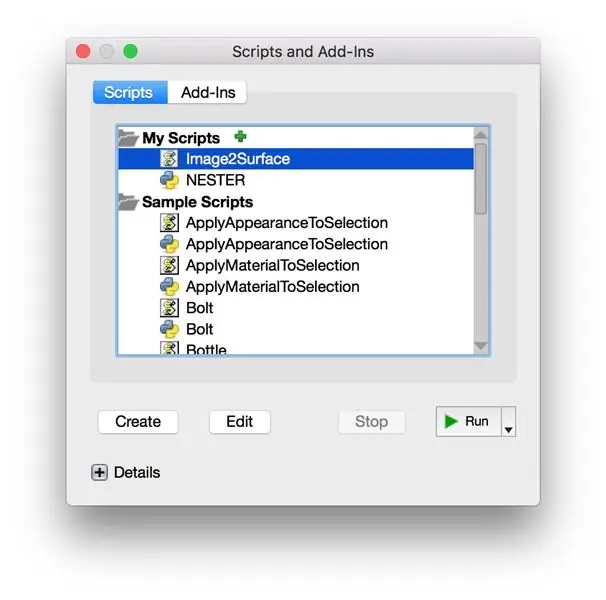
Agar

Santa Cruz kanyonlari Fayl: 288 X 288 PX
Sozlamalar
O'z rasmingizni tanlagandan so'ng, OK ni bosing va siz Image2Surface skript dialogini olasiz. Mana, sozlamalar va ular nimani anglatishini. Biz bu erga kira olmaydigan juda ko'p texnik jargon bor, lekin menimcha, bu kabi narsalarni o'rganishni boshlash uchun eng yaxshi joy - bu sozlamalar bilan o'ynash va nima bo'lishini ko'rish. Quyidagi skrinshotda ko'rsatilgan sozlamalar eng yaxshi natijalarni beradi.
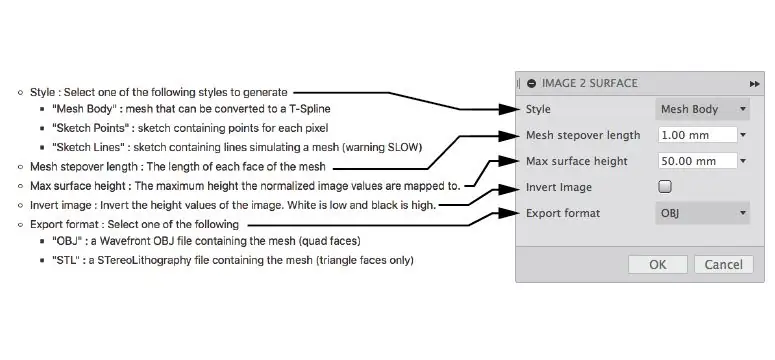
O'zingizning rasmingizga qarab, uni teskari o'zgartirishingiz mumkin. Sizning sozlamalaringiz terilganda, OK ni bosing va skript sirtni ochadi. MUHIM: Keyinchalik CNC ishi uchun sirtdan foydalanish uchun eksport formatini OBJ ga o'rnatish kerak.
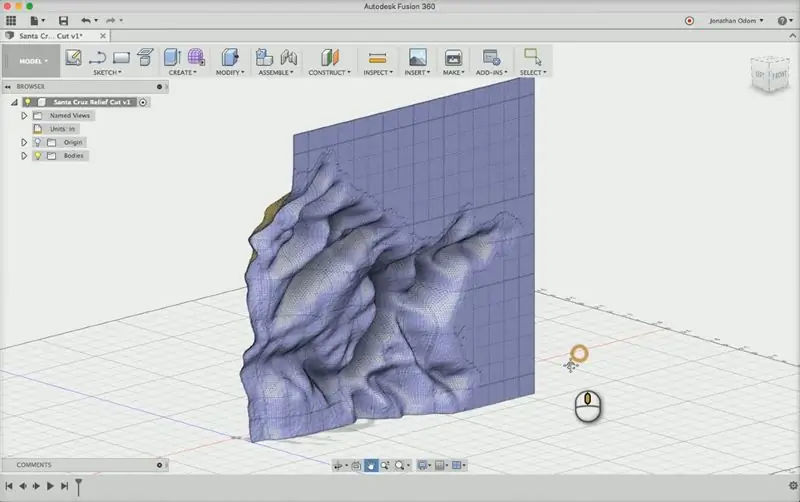
Tarmoq Xans Kellner tomonidan yaratilgan Image-2-Surface skriptida yaratilgan
MUAMMOLARNI BARTARAF QILISH; NOSOZLIKLARNI TUZATISH
Skriptni ishga tushirishga urinayotganingizda Fusion muzlab qoladimi yoki qulab tushadimi? Ehtimol, sizning rasmingiz juda katta. Uni 300 X 300 piksel ostida saqlang va muammo bo'lmasligi kerak. Rasm qanchalik kichik bo'lsa, ishlov berish tezroq bo'ladi.
Ishlamaydigan skript
Agar siz ko'rsatmalarga amal qilgan bo'lsangiz ham, skript tasvirlanganidek ishlamasa, men Autodesk ma'lumot bazasidagi ushbu mavzuga qarashni tavsiya qilaman:
Odatda skript ishlamasa, buning sababi u to'g'ri o'rnatilmagan.
7-qadam: sirtni T-Spline geometriyasiga aylantiring
Skript yaratadigan sirt - Polygon Mesh yuzasi. Bu turdagi sirt qirrali va nuqtali qirralardan iborat. Agar siz kattalashtirsangiz, egri yuzalar yo'qligini ko'rasiz.
Bu turdagi geometriyani g-kodli asboblar yo'lini yasash uchun ishlatish mumkin emas, shuning uchun biz uni T-Spline geometriyasiga aylantirishimiz kerak bo'ladi. T-spline-bu NURBS geometriyasining bir turi bo'lib, u egiluvchan yuzaga ta'sir qiluvchi nazorat nuqtalari bilan ishlaydi.
CNC asboblar yo'lini yaratish uchun sizga T-Spline geometriyasi kerak bo'ladi, shuning uchun menyudan CREATE> Form Form vositasini bosing. Bu vosita sizni SCULPT ish maydoniga olib boradi.
Keyin, UTILITES> Konvertatsiya qilish -ni bosing va Tanlash filtrida Mash tanasini tanlang. Endi skript yaratgan mash yuzasini bosing va OK ni bosing. Endi sabr-toqatli bo'lish va dasturni sirtini T-Spline korpusiga aylantirishga ruxsat berish vaqti keldi- bir necha daqiqa ketishi mumkin.
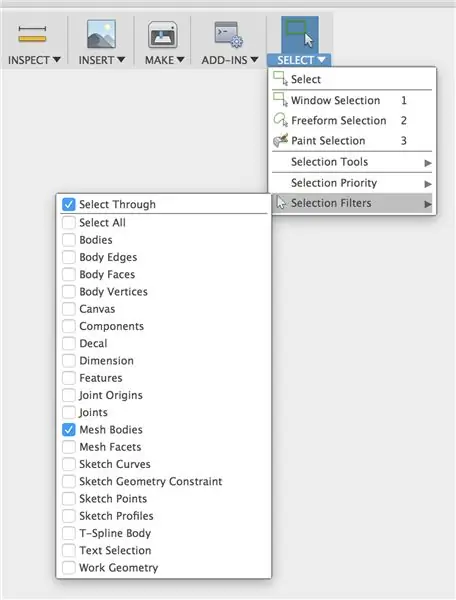
"FORMANI TAMOMLASH" tugmasini bosing va Fusion MODEL ish maydoniga qaytadi.
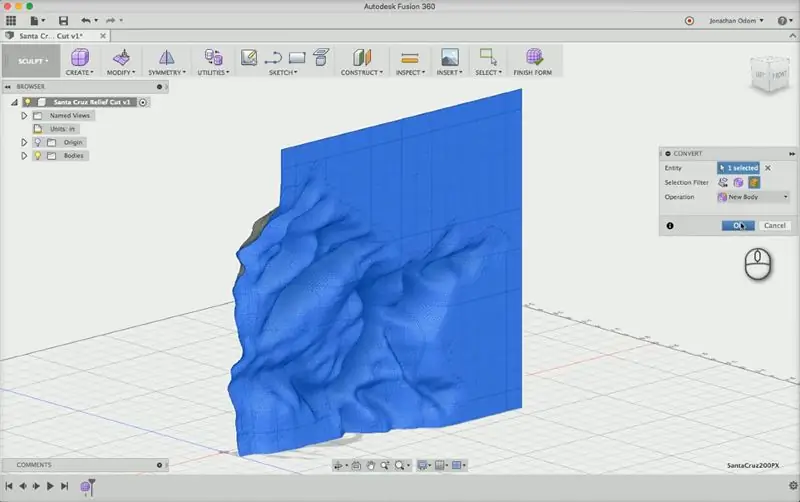
YUZ YO'LINI QORI BILAN QO'YING
CNC -da kesmoqchi bo'lgan narsangizni yaxshiroq tasavvur qilish uchun mustahkam shakl yaratish yaxshidir. Birinchidan, ekranning chap tomonidagi BROWSER-dagi Bodies papkasidagi sirtni tanlang. Keyin ekranning istalgan joyini o'ng tugmasini bosing va menyudan ko'chirish-ni tanlang.
Sirtni yon tomondan ko'rib, uni 90 ° burab qo'ying, shunda yuzasi tepaga qaraydi.
Sirtning o'lchami to'liq bitmapning asl tasviriga asoslangan, shuning uchun endi siz uni kesmoqchi bo'lgan bo'lakning haqiqiy hajmiga mos ravishda o'lchashingiz kerak bo'ladi. Buning uchun BROUVERda tanasi tanlanganligiga ishonch hosil qiling va menyuda MODIFY> Scale ga o'ting. Nuqtani bosing va modelning kelib chiqishini tanlang.
ESLATMA: Uni ko'rish uchun brauzerda Origin -ni yoqishingiz kerak bo'lishi mumkin.
Sirtga tepadan qarab, o'lchov omilini o'zgartiring, shunda sirt kesmoqchi bo'lgan bo'lak hajmiga to'g'ri keladi. Men 3 "X 3" yog'ochdan foydalanmoqchiman, shuning uchun men 3 "X 3" dan biroz kattaroq YUZ yuzasini beradigan o'lchov omilini izlayapman. Men uning katakchasida qanchalik katta ekanligini ko'raman.
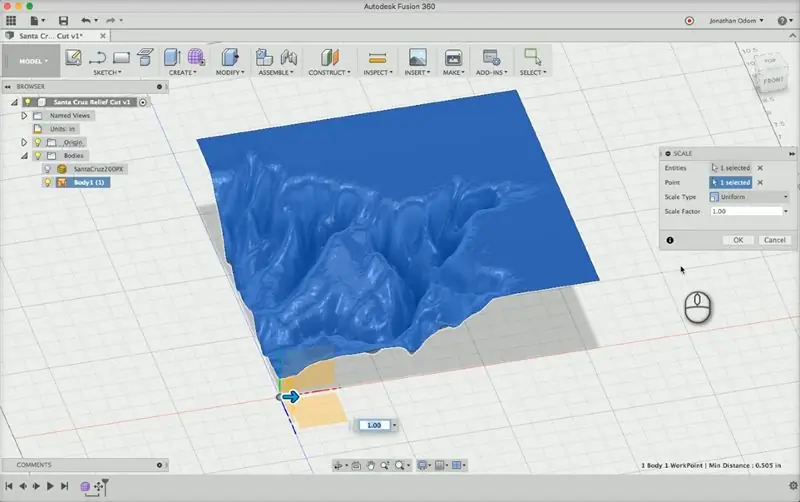
Endi sirt joyida, kesiladigan materialni ifodalovchi quti yarating. Men 3 "X 3" X.76 "kvadratdan foydalanmoqdaman, shuning uchun CREATE> Box -ga o'ting va boshlang'ich nuqtasi sifatida modelning kelib chiqishini bosing. Box buyrug'i siz xohlagan kenglik, chuqurlik va balandlikni so'raydi. raqamni kiritish va Tab tugmasini bosish orqali kiritishingiz mumkin.
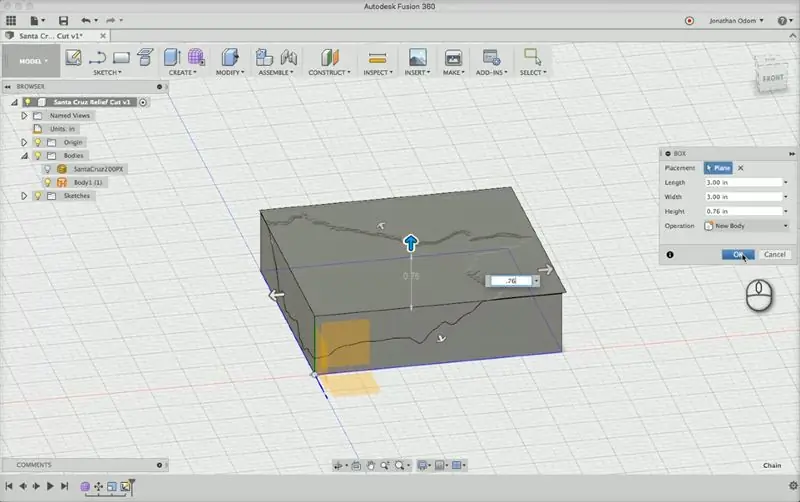
Ko'rinib turibdiki, kesiladigan sirt kesiladigan materialdan balandroqdir, shuning uchun sirtni Y o'lchamida pastga tushirishim shart emas. Men yana o'lchov vositasidan foydalanaman va o'lchov turini bir xil bo'lmaganga o'zgartiraman. Ushbu parametr har qanday o'lchamda mustaqil ravishda o'lchash imkonini beradi. Y masofa uchun, sirtni blok ichiga joylashtirish uchun nafas olish xonasini beradigan raqamni tanlang.
Sirtni blokning yuqori qismiga yaqinlashtirish uchun sichqonchaning o'ng tugmachasini bosing va sirtni Y yo'nalishi bo'yicha yuqoriga siljiting.
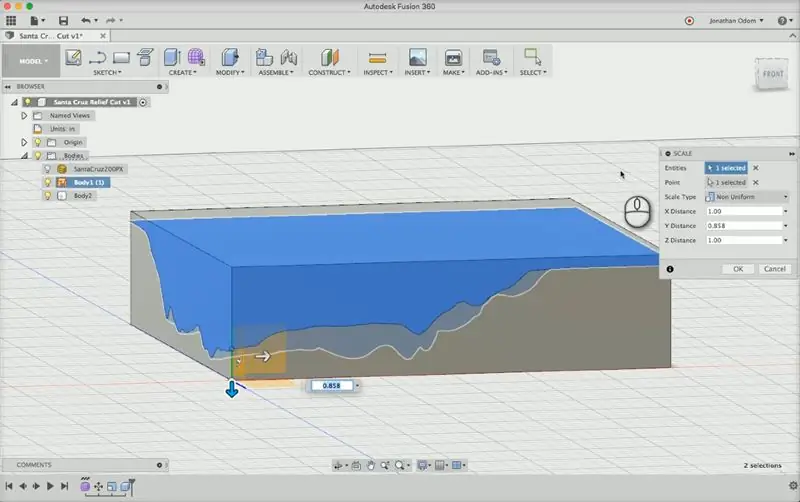
Qattiq sirtni yarating
Ham blok, ham sirt joyida, MODIFY> Yuzni almashtirish -ga o'ting. Fusion -dagi boshqa vositalar singari, u sizga nima ishlashi kerakligini aytadi. Birinchidan, manba yuzini tanlang, bu holda blokning yuqori yuzasi. Keyin, maqsadli yuzlar ostida Tanlash -ni bosing va asl to'rdan aylantirgan sirtni tanlang. OK ni bosing, so'ng BROWSER -dagi asl korpusni o'chiring va siz CNC -da tayyor sirtni ko'rasiz.
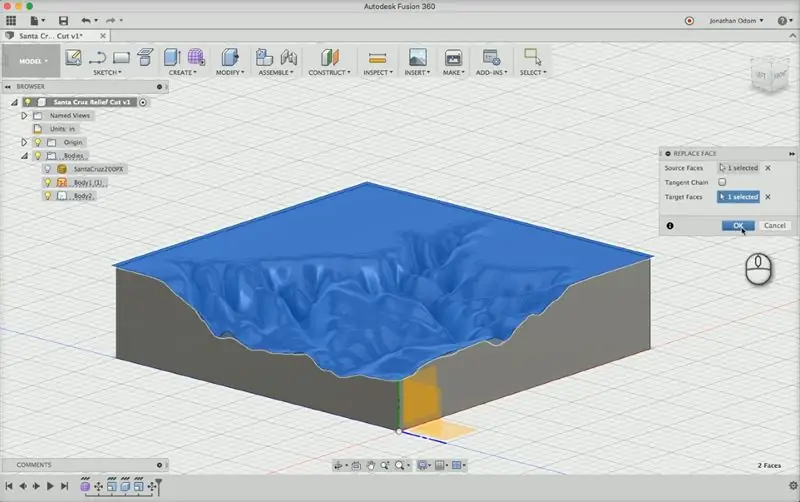
NIMA QILGANINGIZNI KO'RSATING
Agar siz urinib ko'rsangiz, natijalaringizni shu erga joylashtiring!
Tavsiya:
HuskyLens yordamida sun'iy intellekt va tasvirni aniqlash: 6 qadam (rasmlar bilan)

HuskyLens yordamida sun'iy intellekt va tasvirni aniqlash: Hey, nima bo'ldi, bolalar! Akarsh bu erda CETech -dan, bu loyihada biz DFRobot -dan HuskyLens -ni ko'rib chiqmoqchimiz. Bu sun'iy intellektning bir nechta operatsiyalarini bajarishga qodir bo'lgan AI bilan ishlaydigan kamera moduli
K210 platalari va Arduino IDE/Micropython yordamida tasvirni aniqlash: 6 qadam (rasmlar bilan)

K210 platalari va Arduino IDE/Micropython yordamida tasvirni tanib olish: Men allaqachon Sipeed Maix Bit -da OpenMV demosini ishga tushirish haqida bitta maqola yozganman va shu taxta yordamida ob'ektlarni aniqlash demosining videosini ham qilganman. Odamlar so'ragan ko'plab savollardan biri - neyron tarmog'i bo'lmagan ob'ektni qanday tan olaman?
Gesture Hawk: Tasvirni qayta ishlashga asoslangan interfeys yordamida qo'lda boshqariladigan robot: 13 qadam (rasmlar bilan)

Gesture Hawk: Tasvirni qayta ishlashga asoslangan interfeysdan foydalanadigan qo'l harakati bilan boshqariladigan robot: Gesture Hawk TechEvince 4.0 da tasvirni qayta ishlashga asoslangan oddiy inson-mashina interfeysi sifatida namoyish etildi. Uning foydasi shundaki, har xil turdagi ishlaydigan robotli mashinani boshqarish uchun qo'lqopdan boshqa qo'shimcha datchiklar yoki taqiladigan kiyimlar kerak emas
Katta o'lchamli polargraf chizish mashinasi qalam boshi bilan: 4 qadam (rasmlar bilan)

Katta o'lchamli polargraf chizish mashinasi, tortib olinadigan qalam boshi: *Ushbu mashinaning keng ko'lamli o'rnatilishi Rui Periera yordamida ishlab chiqilgan va bu Polargraph (http://www.polargraph.co.uk/) ochiq manbali rasm uchun mo'ljallangan. loyiha Unda tortib olinadigan qalam boshi va apparati mavjud bo'lib, u
Eng zo'r USB L.E.D. Cho'ntak o'lchamli yorug'lik (cho'ntak o'lchamli kirish): 6 qadam

Eng zo'r USB L.E.D. Cho'ntak o'lchamli yorug'lik (cho'ntak o'lchamli kirish): Ushbu yo'riqnomada men sizga USB orqali ishlaydigan L.E.D-ni qanday qilishni ko'rsataman. X-it Mint qalay o'lchamiga o'raladigan va cho'ntagingizga osongina sig'adigan yorug'lik. Agar sizga yoqqan bo'lsa, + belgisini qo'ying va tanlovda menga ovoz bering! Materiallar va
